Funkce dálkového ovládání je poskytována pro osobní počítače a mobilní zařízení, jako jsou tablety a smartphony. V gadgetech je uloženo mnoho osobních informací: informace o uživateli, údaje o bankovních kartách a účtech. Dálkové ovládání Androidu z počítače zvyšuje bezpečnost používání informací a pomáhá komunikovat se zařízením, i když není v přístupové zóně.
Co je vzdálený přístup k Androidu
Pro správu vašeho smartphonu již nejsou zapotřebí vodiče: Zařízení Android lze připojit k počítači pomocí speciálních aplikací. Je zde možnost spravovat data ze zařízení - kontakty, obrázky, video, osobní informace. Připojení nemá vliv na provoz tabletu nebo telefonu, doba připojení trvá několik sekund.

Co je potřeba
Dálkové ovládání tabletu Android není jen další „inteligentní“ volba, ale umožňuje uživateli:
- máte-li problém se ztrátou nebo odcizením přístroje, nastavte dálkové blokování informací, odfotografujte zloděje s přední kamerou;
- kopírování obrázků, souborů z telefonu do počítače nebo naopak připojení USB kabelu;
- určete polohu telefonu dítěte, použijte fotoaparát jako nástroj pro sledování.
Výhody a příležitosti
Android dálkové ovládání je blokování osobních údajů při ztrátě nebo odcizení smartphonu nebo tabletu: kontakty, fotografie, informace o bankovních kartách, účty pro sociální sítě. Správa systému Android prostřednictvím počítače pomáhá provádět rodičovskou kontrolu dětských telefonů, spouštět detekci polohy, sledování na videokameře.
Jak se připojit dálkové ovládání Android
Řízení počítače se provádí dálkově prostřednictvím několika aplikací s různými funkcemi. Připojení se může lišit: prostřednictvím účtu Google nebo QR kódu, registrace na webových stránkách výrobce a poskytnutí údajů o zařízeních. Chcete-li dálkově ovládat svůj smartphone, přistupovat k jeho informacím, musíte nainstalovat aplikaci a provést řadu příkazů v menu nastavení, které synchronizuje práci s miniaplikací a PC.
Vzdálený přístup Google
Než začnete dálkové ovládání systému Android, je třeba objasnit verzi operačního systému Android na zařízení gadget: je možné tuto možnost podporovat? Pokud tato funkce není v nastavení, musíte použít funkci aktualizace systému na nejnovější verzi. Poté najděte položku „Dálkové ovládání“ (Nastavení, Zabezpečení, Správci zařízení), zaškrtněte políčko.
Vzdálený přístup k telefonu Android bude fungovat pouze v případě, že je zařízení připojeno k Internetu (Wi-Fi nebo mobilní síť). V počítači je nutné se přihlásit, abyste potvrdili heslo pro svůj účet Google. Zobrazí se následující funkce:
- umístění zařízení;
- volání, které bude fungovat, i když je modul gadget vypnutý;
- Pokud je ukraden nebo ztracen, vypněte telefon, zablokujte a odstraňte data.
Programy a software třetích stran
Společnost Google vydala vlastní aplikaci pro dálkové ovládání miniaplikací se systémem Android, ale existuje několik dalších efektivních programů vydaných společnostmi třetích stran:
- TeamViewer QuickSupport je bezplatný program, který umožňuje ovládat tablet a smartphone z počítače a naopak;
- AirDroid je bezplatná aplikace s funkcí vysílání obrazovky smartphonu na PC monitor, je zde správa dat, ale není tam žádné přímé spuštění aplikací;
- MobileGo - umí pracovat s daty, aplikacemi, rychlým kopírováním dat na PC;
- Airmore - připojuje se přes QR kód, prohlíží si data, fotky, spravuje kontakty, píše SMS

Se zařízením Android
Existují Android aplikace, které poskytují zpětnou vazbu, umožňují práci na PC z mobilního zařízení založeného na Androidu:
- Splashtop2 Remote Desktop - pracuje při vytváření účtu ve službě, spravuje pracovní plochu počítače se systémem Windows prostřednictvím systému dotykové obrazovky;
- TeamViewer je multifunkční aplikace umožňující přístup k PC, práci s daty a paměťovou kartu, blokování, připojení nejen k vlastním, ale také k počítačům třetích stran;
- PocketCloud Remote Desktop - snadná navigace, několik režimů připojení, pouze jedno PC je připojeno ve volné verzi.
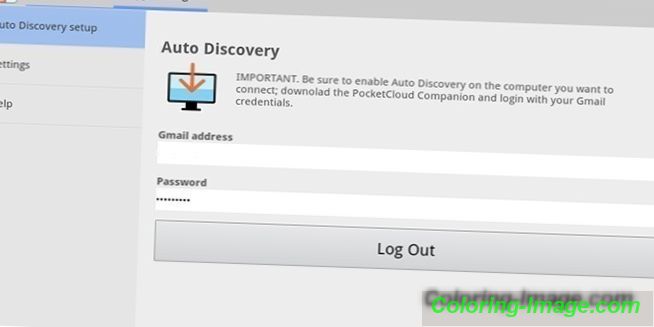
Připojení prostřednictvím vestavěných služeb
Aplikační systém Android má vestavěné služby pro správu Androidu z počítače. Služby Google jsou účinným nástrojem pro vzdálenou práci s mobilními zařízeními. Vyhledání modulu gadget, volání (i když je telefon vypnutý), zamykání dat, pokud je odcizeno nebo ztraceno, úplné restartování systému Android, v případě potřeby odpojení telefonu.
Pro připojení potřebujete:
- Přejděte do části Aplikace a poté klikněte na položku Nastavení Google.
- Vyberte položku "Zabezpečení".
- Zaškrtněte před položku „Vzdálené vyhledávání zařízení“.
- Povolit geolokaci (v nastavení přejděte do sekce "Osobní", povolte detekci polohy).
- V počítači přejděte do služby Google.
- Zadejte heslo z účtu Google.
Správa telefonu se systémem Android z počítače
Vyvinut několik aplikací, které jsou určeny k získání přístupu k mobilním zařízením z osobního počítače. Princip činnosti a instalace je podobný, liší se však v typu připojení a funkčnosti. Některé programy jsou zdarma pro soukromé použití, v jiných jsou některé možnosti nabízeny pouze v placené verzi.
Účet Google
Povinné podmínky pro připojení k PC pomocí vzdálené služby Google mají účet, protože v tomto procesu budete muset zadat své uživatelské jméno a heslo do počítače. Připojení probíhá přes nastavení telefonu, trvá méně než minutu:
- nastavení možnosti vzdáleného přístupu;
- ověření účtu;
- Práce s telefonem a PC.
Vestavěná aplikace najde telefon na kartě, funguje, i když je do zařízení vložena další SIM karta. Zobrazuje čas a místo poslední aktivity telefonu. Užitečnou funkcí je vynutit volání, i když je smartphone odpojen. Zamykání dat, úplné resetování pomáhá při ztrátě nebo odcizení telefonu. Mezi výhody patří přístupnost, snadné připojení. Minus - zkrácená funkčnost, neschopnost vzdáleně spravovat data Android.
Airdroid
Oblíbená bezplatná aplikace, která umožňuje vzdálené ovládání Androidu pomocí vzdáleného připojení k počítači. Služba AirDroid lze nainstalovat dvěma způsoby - prostřednictvím účtu Google, účtu na webových stránkách Airdroid nebo kódu QR, ale pak musí být počítač a modul gadget připojeny ke stejné síti Wi-Fi. Pro použití pokročilých funkcí je nutná další konfigurace (poskytování root-práv).
Mezi výhody patří jednoduché rychlé nastavení, pohodlná funkčnost, přítomnost mnoha funkcí ve volné verzi. Nevýhody - plná verze vyžaduje instalaci aplikace s dalšími nastaveními. Některé funkce jsou k dispozici za peníze. Funkce aplikace Airdroid (zdarma):
- ovládací panel, práce s daty, hudbou, fotografiemi;
- seznam zpráv;
- Telefonické vyhledávání zvukovým oznámením;
- přepněte telefon do tichého režimu;
- použití přední a běžné kamery (za poplatek);
- přenos souborů přes 50 MB (poplatek).

Airmore
Aplikace Airmore je navržena tak, aby umožňovala dálkové ovládání zařízení Android z počítače. Vzdálené připojení nevyžaduje informace o účtu, spojení prochází QR kódem Aplikace plus body - program je zdarma, není omezen na velikost kopírovaných souborů, jednoduchá instalace. Mezi nevýhody patří absence ruské verze.
Instalační proces je jednoduchý: nainstalujte jej pomocí prohlížeče v počítači a při skenování grafického kódu z okna monitoru klepněte na tlačítko fotoaparátu. Poté si stáhněte aplikaci ze služby Google Play a vložte ji do telefonu. Funkce aplikace:
- plný přístup ke správci souborů, kontaktům a SMS;
- simultánní výstrahy na PC a mobilním telefonu;
- zámek obrazovky ovládání kamery;
- určení umístění telefonu;
- vytvářet zálohy, přenášet soubory jakékoli velikosti.
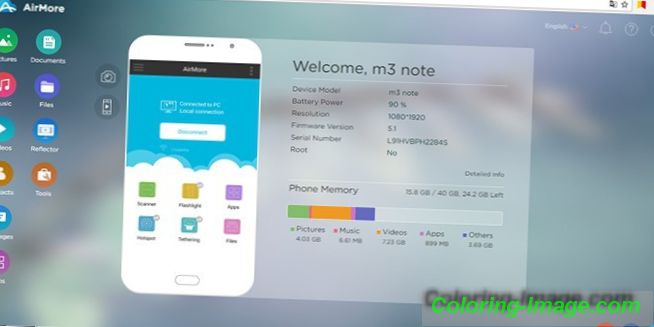
Mobilego
Funkční program pro synchronizaci mobilních zařízení na platformě Android s počítačem. Je vhodné použít při připojení k počítači pomocí kabelu nebo připojením přes sítě Wi-Fi (je třeba naskenovat kód QR). Musíte stáhnout aplikaci na obou zařízeních, spustit program. Některé funkce mohou vyžadovat práva uživatele root. Použití služby MobileGo poskytuje:
- práce s kontakty, volání;
- kopírování souborů do PC;
- prohlížení a převod video souborů na monitoru;
- pracovat s RAM telefonu;
- práce s nainstalovanými aplikacemi a správcem zařízení.
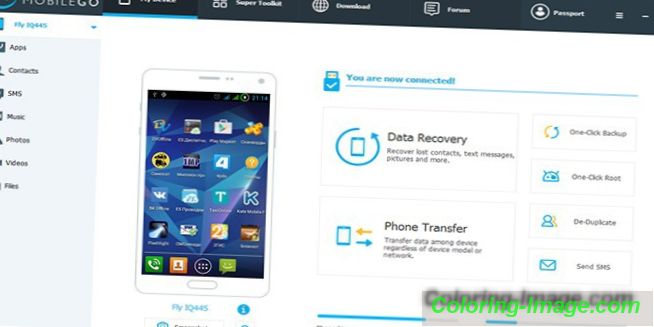
TeamViewer QuickSupport
Populární aplikace pro dálkové ovládání zařízení Android z osobního počítače, zdarma pro osobní použití. Je nainstalován na PC a na zařízení, pak je pro počítač vytvořeno přihlašovací jméno a heslo. Dále musíte zadat identifikační číslo smartphonu. Připojení k ovládání zařízení se systémem Android je zabezpečené. Pracuje ve všech operačních systémech.
Funkce QuickSupport aplikace TeamViewer:
- pracovat se soubory, existuje možnost vybrat cílovou složku;
- práce s aplikacemi;
- Vysílání obrazovky smartphonu na monitoru, přenos snímků obrazovky;
- zobrazit informace o stavu systému;
- žádné omezení velikosti přenesených souborů.
Správa počítače s operačním systémem Android
S možností dálkového ovládání PC ze smartphonu je možné pracovat se soubory na počítači, ovládat programy a přeložit plochu na obrazovku mobilního zařízení a všechny gadgety s ním spojené. Při připojování musíte nejprve získat registraci na webových stránkách výrobce aplikace a zadat zde získané přihlašovací jméno a heslo.
PocketCloud Vzdálená plocha
Aplikace s placenou a bezplatnou (s použitím pouze jednoho počítače) verze. Rozdíl od ostatních programů - volba způsobu připojení (přes účet Google, protokol RDP nebo systém VNC). Je vhodný pro začátečníky i pokročilé uživatele, jeho funkce je bohatá. Plně zobrazuje pracovní plochu na obrazovce mobilního zařízení, je řízena pomocí určitých gest a virtuální klávesnice.
Splashtop 2 Vzdálená plocha
Chcete-li program připojit, musíte si aplikaci stáhnout z oficiálního webu vývojáře na počítači a smartphonu. Další je registrace, zařízení pro zadávání dat. Mezi výhody patří rychlá instalace a konfigurace, pohodlný panel nástrojů, pokročilé funkce. Z minusů - ve volné verzi je připojen jeden počítač, po zakoupení jednoho placeného je připojeno až pět strojů, pro Splashtop je poskytováno cloudové úložiště. Cena placené verze je malá - kolem 160 rublů.

Logmeine
Nová mobilní verze slavného programu pro vzdálený přístup k PC. Jednoduchá instalace (na obou nosičích), bezpečné připojení, uživatelsky příjemné rozhraní. Ve volné verzi k dispozici pro vysílání na plochu, správu dat, klávesnice a ovládání zvuku. V placené verzi je funkce softwaru širší - prohlížení videa z PC, správa tiskových a přenosových souborů. Pro konfiguraci připojení je nutná registrace na webové stránce výrobce, data mobilního zařízení.
